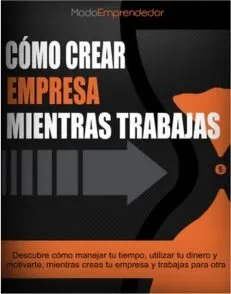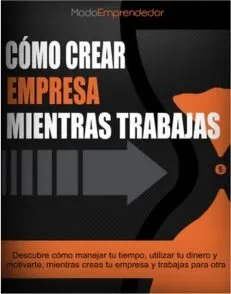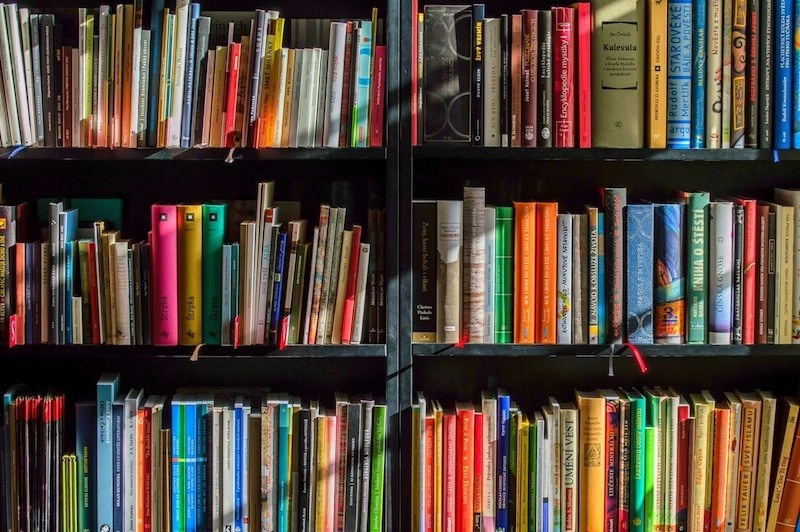Según statista, aproximadamente 1.5 billones de personas la usan al mes. Por eso traemos 25 trucos de WhatsApp que tal vez no conoces.
Después de ser comprada por Facebook, la compañía WhatsApp no ha dejado de crecer. Esto lo demuestra su crecimiento de más del 40% año tras año en user engagement.
25 trucos de Whatsapp que tal vez no conoces.
1. Que no sepan si leíste los mensajes.
Muchas personas se sienten ofendidas si ven que leyeron sus mensajes pero no les respondieron. Pero muchas veces se debe a que estamos ocupados y no tenemos tiempo para responder.
Por eso WhatsApp da la posibilidad de que las personas que te escriban no sepan si ya leíste sus mensajes.
Claro está, si habilitas esta opción, no podrás ver cuándo leen tus mensajes.
Android:
- Haz tap en los 3 puntos de la esquina superior derecha.
- Settings.
- Account.
- Privacy.
- Read receipts.
iOS:
- Configuración.
- Cuenta.
- Confirmaciones de lectura.
2. Saber con quién has compartido más información.
En esta época de la información, te sorprendería saber con quién compartes más.
Ya sean contactos individuales o grupos, WhatsApp te permite ver el ranking de las personas con las que más compartes.
Android/iOS:
- Configuración.
- Datos y almacenamiento.
- Uso de almacenamiento.
3. Ver cuándo leyeron tus mensajes.
En caso que ni tú ni tu contacto tenga habilitada la opción de punto 1, puedes ver la hora exacta en la que tus mensajes son leídos.
Lo único que debes hacer es…
Android:
- Click sostenido sobre el mensaje (debe tener 2 chulo azul).
- Click sobre los tres puntos de la esquina superior derecha.
- Info.
iOS:
- Desliza hacia la izquierda el mensaje.
4. Cambiar el tamaño de la letra.
Para muchas personas con problemas de visión, esta opción es increíblemente útil. Simplemente si quieres ver la letra más grande, solo debes seguir estos pasos.
Android:
- Haz tap en los 3 puntos de la esquina superior derecha.
- Settings.
- Chats.
- Font size.
- Puedes escoger entre Small, Medium y Large.
En iOS no existe la opción en Whatsapp. Sin embargo, puedes cambiar el tamaño de la letra para todo lo que veas en tu móvil, desde:
- Configuración (del sistema operativo)
- Pantalla y brillo.
- Tamaño del texto.
5. Esconder la foto de perfil.
Otro de los trucos de WhatsApp que no es tan conocido, es esconder la foto de perfil. Y hacerlo es muy fácil:
Android/iOS:
- Configuración.
- Cuenta.
- Privacidad.
- Foto de perfil.
- Puedes escoger que la vean todos, solo tus contactos o nadie.
También puede interesarte: 10 trucos para aumentar la velocidad de tu celular ahora mismo.
6. Mutear grupos.
Por lo general, los grupos de WhatsApp pueden enviar muchos mensajes en muy poco tiempo. Y cuando estás ocupado, es imposible concentrarse con los sonidos de cada notificación.
Lo único que debes hacer es…
Android/iOS:
- Ve al chat del grupo.
- Haz click sobre el nombre del grupo que está en la parte superior.
- Mute notifications o silenciar.
- Puedes mutear la notificaciones por 8 horas, una semana o un año.
7. Poner los chats más importantes en el escritorio.
Si chateas muy seguido con algunos contactos y quieres acceder a esos chats más rápido, puedes crear accesos directos. Es decir que los chats que elijas, se verán como Apps en el home screen de tu celular.
Android:
- Entra al chat que quieres guardar.
- Haz click en los 3 puntos de la esquina superior derecha.
- More.
- Click en Add shortcut.
- Ahora no deberás entrar a Whatsapp y buscar ese chat. Simplemente entras al chat desde tu home screen.
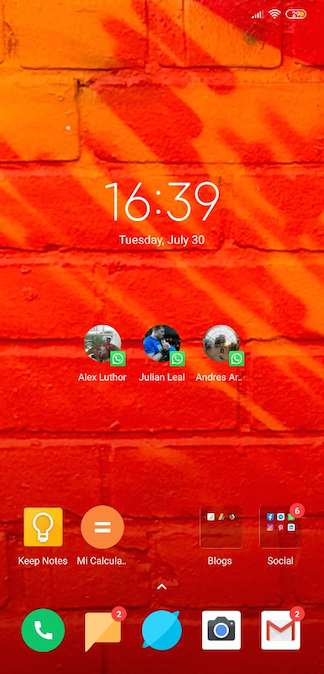
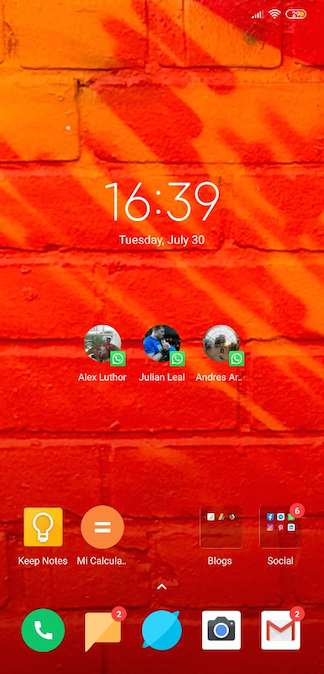
En iOS, no puedes escoger cuáles chats guardar. Sin embargo, el widget de whatsapp te deja ver los chats que usas más seguido.
8. Enviar tu ubicación.
Bien sea para que tus amigos no se pierdan, o para que tus seres queridos sepan dónde estás; esta opción es muy útil. Y lo mejor de todo, es que puedes linkearla con apps como Waze o Google Maps.
Android:
- Ve al chat de la persona a la que quieres enviar tu ubicación.
- Click en el símbolo de adjuntar en la parte inferior.
- Location.
- Acá tienes 2 opciones:
- Enviar tu ubicación en tiempo real durante 15 minutos, 1 hora, u 8 horas.
- O escoger la ubicación que quieres enviar.
iOS:
- Ve al chat de la persona a la que quieres enviar tu ubicación.
- Click en el símbolo “+” en la parte inferior.
- Ubicación.
- Acá tienes 2 opciones:
- Enviar tu ubicación en tiempo real durante 15 minutos, 1 hora, u 8 horas.
- O escoger la ubicación que quieres enviar.
9. Oculta la hora de tu última conexión.
Al igual que en el punto #1, hay ocasiones en las que no podemos responder todos los mensajes y no queremos que alguien piense que no le queremos hablar.
Para esto, Whatsapp permite ocultar la hora en la que estuviste conectado por última vez. Y hacerlo es muy fácil…
Android/iOS:
- Configuración.
- Cuenta.
- Privacidad.
- Última vez.
- Puedes escoger que la vean todos, solo tus contactos o nadie.
10. Enviar mensajes escritos sin tocar el celular.
Este es uno de los trucos de Whatsapp que se utilizan mediantes los asistentes virtuales. Lo único que debes hacer es decir a Siri o a Google Assistant, es a quién le quieres enviar el mensaje y cuál es el mensaje.
Recuerda que debes decir el nombre de tu contacto con exactitud y que el móvil debe estar desbloqueado ( a menos que tengas configurado para hacerlo)
11. Enviar broadcast privados.
Si necesitas enviar el mismo mensaje a varias personas pero no quieres crear un grupo, puedes enviar un Broadcast.
Lo único que debes hacer es…
Android:
- Haz tap en los 3 puntos de la esquina superior derecha.
- New broadcast.
- Desde ahí escoges a los contactos a los que quieres que llegue tu mensaje.
iOS:
- Haz click listas de difusión.
- Escoges a los contactos a los que quieres que llegue tu mensaje.
Los mensajes que envías como broadcast, quedan con este ícono:
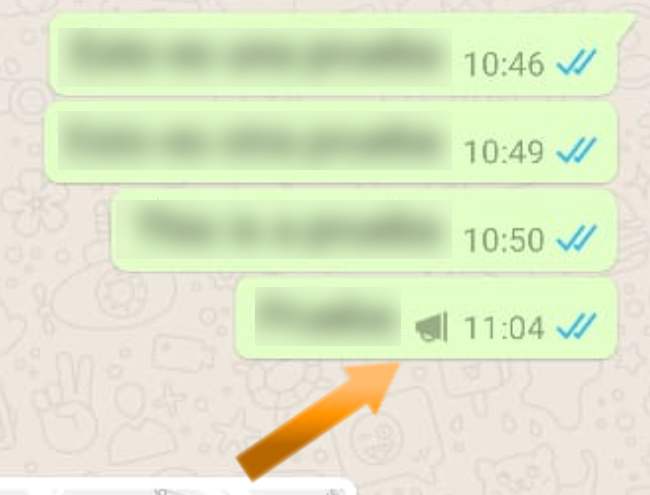
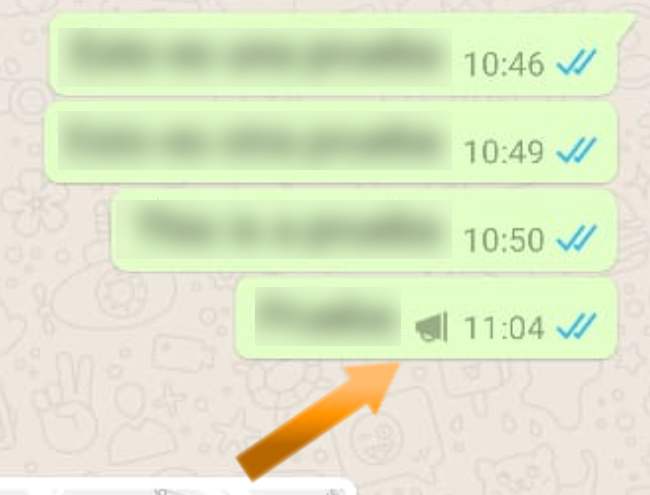
12. Personalizar el sonido de grupos y contactos.
Si quieres saber quién te escribe sin necesidad de ver el móvil, puedes personalizar el sonido de notificación para cada contacto o grupo en el que estés.
Para hacerlo, simplemente debes…
Android:
- Ir al contacto que quieres personalizar.
- Click en el nombre en la parte superior.
- Custom notifications.
- Activa “Use custom notifications”.
- En “Notification tone” puedes escoger sonidos predeterminados, buscar sonidos en tu móvil, o descargar sonidos.
En iOS no puedes utilizar sonidos que tengas en tu celular. Pero si puedes personalizar el sonido de las notificaciones, con lo sonidos predeterminados.
- Ir al contacto que quieres personalizar.
- Click en el nombre en la parte superior.
- Tono personalizado.
- Escoge de la lista el que más te guste.
Antes de ver más trucos de Whatsapp, queremos pedirte un favor. Simplemente vota de 1 a 5 para saber qué tal te ha parecido este artículo hasta ahora. ¡Muchas gracias!
Continuemos…
13. Hacer backup.
¿Tienes mucha información en los chats que no puedes perder? Simplemente haz un backup en Google Drive o en iCloud.
Algo interesante de esta opción es que puedes hacer backup de todas tus conversaciones o de chats específicos. Por ejemplo para guardar la información de grupos de trabajo o familiares.
Para guardar todas tus conversaciones, haz lo siguiente…
Android:
- Haz tap en los 3 puntos de la esquina superior derecha.
- Settings.
- Chats.
- Chat Backup.
- Escoge la cuenta de Google a la cual quieras linkear Google Drive.
- Haz click en Back Up
iOS:
- Configuración.
- Chats.
- Copia de seguridad.
- Realizar copia ahora.
14. Optimizar los datos de tu plan.
Todos, en algún momento, hemos padecido porque se nos acaba el plan de datos justo en un momento importante.
Para combatir esto, puedes configurar 2 opciones.
- Que solo se descarguen en tu móvil las imágenes y videos cuando estés conectado a una red Wi-Fi.
- Eliminar el guardado automático completamente.
15. Dibujar sobre las fotos e imágenes que vas a enviar.
Si quieres personalizar aún más las fotos que envías, Whatsapp te da la opción de editarlas justo antes de enviarlas. Puedes poner emojis, texto y/o dibujar lo que quieras.
16. Destacar mensajes.
Ya no debes buscar eternamente en las conversaciones el dato que quieres recordar. Por ejemplo, este truco lo uso mucho para guardar direcciones y cifras que debo encontrar rápidamente.
Solo debes…
Android:
- Ve al chat en donde está el mensaje que quieres destacar.
- Haz click sostenido sobre el mensaje.
- Haz click en la estrella en la parte superior.
- Para encontrarlo fácilmente, solo debes hacer click en los 3 puntos de la parte superior y escoger la opción “starred messages”.
iOS:
- Ve al chat en donde está el mensaje que quieres destacar.
- Haz click sostenido sobre el mensaje.
- Haz click en “destacar”.
- Para encontrarlo fácilmente, solo debes ir a configuración y escoger la opción de mensajes destacados.
17. Seleccionar imágenes de fondo para cada chat.
Este es otro de los trucos de Whatsapp que te permite personalizar aún más las conversaciones.
En Android puedes personalizar la imagen de fondo para cada chat o para todos al tiempo. En iOS, solo puedes modificarlas todas con el mismo fondo.
Android:
- Ve al chat que quieras personalizar.
- Haz click en los 3 puntos de la esquina superior derecha.
- Wallpaper.
- Puedes escoger una foto de tu galería, colores sólidos, o usar la galería de imágenes de Whatsapp.
iOS:
- Configuración.
- Chats.
- Fondo de pantalla de los chats.
- Puedes escoger entre una biblioteca de fondos, colores sólidos o tu imágenes.
18. Usar Whatsapp Web.
La tecnología sigue avanzando, no hay duda. Sin embargo, escribir en un teclado de computador es más práctico que en un móvil. Además, para mejorar tu productividad, es importante que no revises tu celular cada vez que suena un mensaje.
Para esto puedes usar Whatsapp Web.
Cómo usar Whatsapp Web en Android y iOS.
- Abre una página en tu explorador de la computadora.
- Ingresa este link https://web.whatsapp.com/
- Abre Whatsapp en tu móvil
- Ve a configuración.
- Selecciona Whatsapp Web.
- Con tu móvil, escanea el código QR que está en la pantalla de la computadora.
Debo admitir que lo uso siempre que estoy trabajando porque es muy práctico. Algo que me encanta, es que puedo enviar archivos mucho más rápido.
Por ejemplo si debo enviar una imagen, solo la arrastro desde mi escritorio hacia el chat de Whatsapp, y listo. Es mucho más eficiente así.
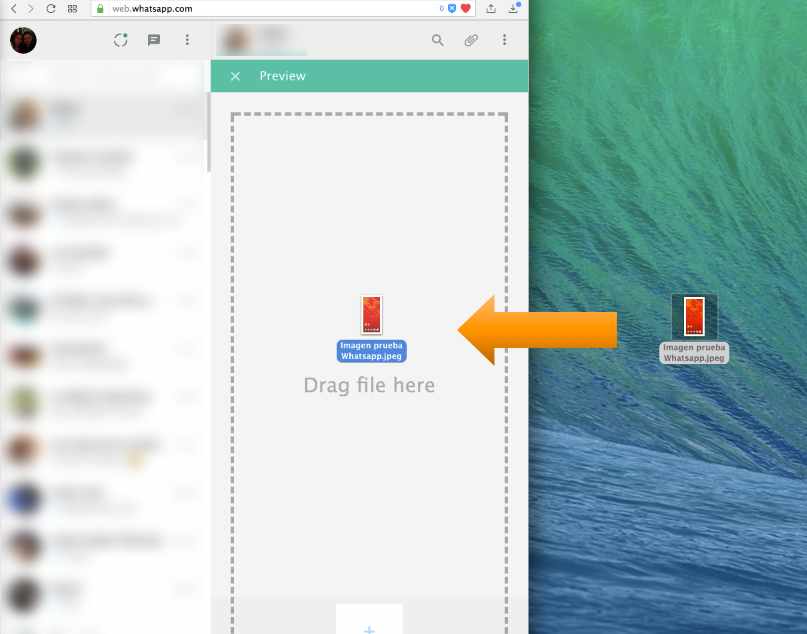
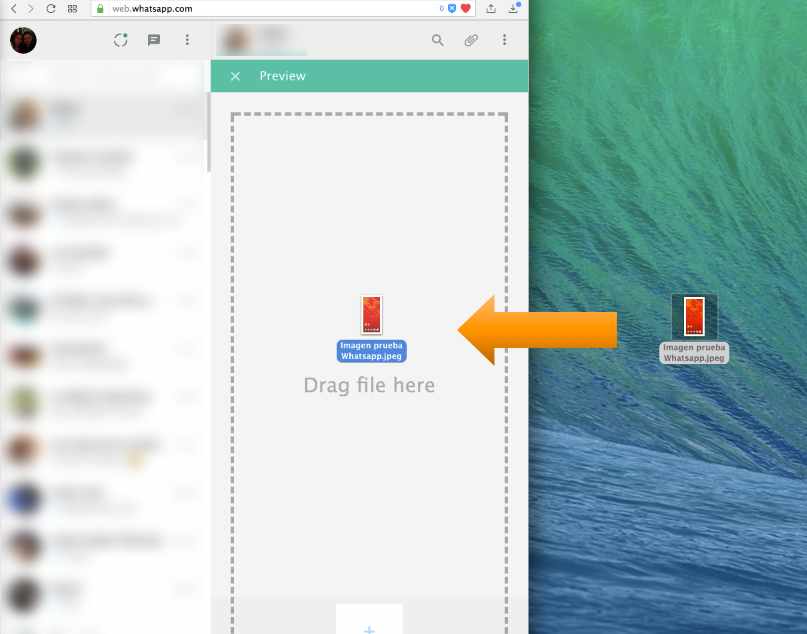
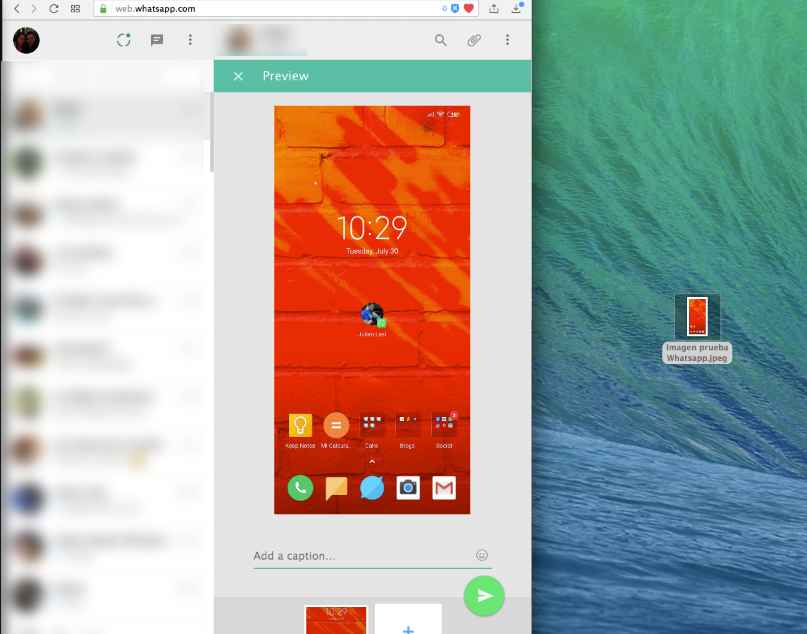
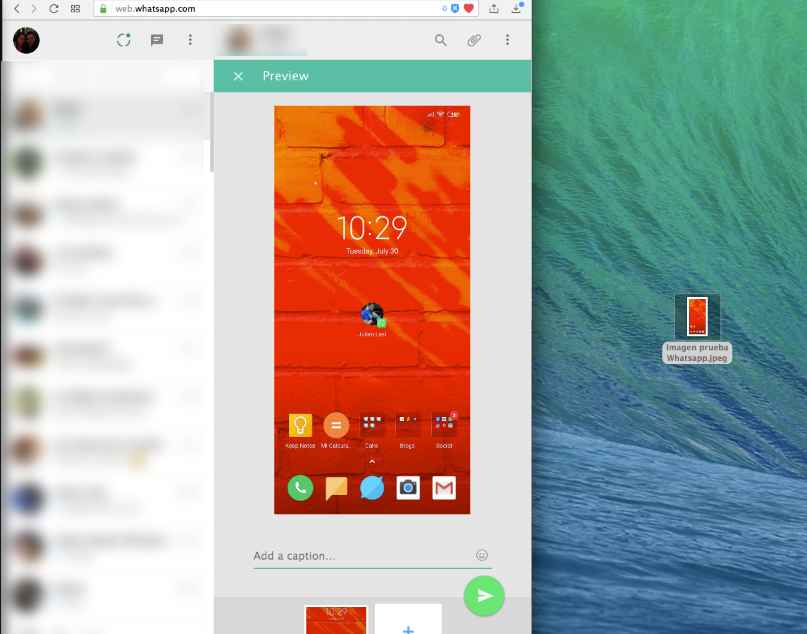
19. Ahorrar datos al hacer llamadas.
Si no te molesta que la calidad del audio disminuya un poco durante las llamadas por Whatsapp, hay una opción que te ayuda a reducir el consumo de datos.
Para activarla, lee las instrucciones.
Android:
- Haz tap en los 3 puntos de la esquina superior derecha.
- Data and storages usages.
- Activa “Low data usage”.
iOS:
- Configuración.
- Datos y almacenamiento.
- Activa “Disminuir uso de datos”
También puede interesarte: ¿Qué tanto sabes? Averígualo con este test de cultura general
20. Pinear chats.
Para acceder rápidamente a los chats de tus contactos o grupos más importantes, puedes “fijarlos” en la parte superior de todos los chats. De esta forma, siempre estarán ahí para cuando necesites escribir.
Solo debes hacer lo siguiente:
Android:
- Haz click sostenido sobre el chat que quieres fijar en la parte superior.
- Haz click sobre el símbolo del alfiler.
iOS:
- Desliza hacia la derecha el chat que quieras fijar.
- Haz click en “fijar”.
21. Responder mensajes específicos.
Este es de los trucos de Whatsapp que se utilizan mucho para mantener más orden en las conversaciones.
En Android/iOS lo único que debes hacer es deslizar hacia la derecha el mensaje que quieres responder.
22 . Marcar mensajes como no leídos.
Esto lo uso mucho para que no se me olvide responder los mensajes cuando estoy ocupado.
Una vez que lees un mensaje que debes responder más adelante, puedes…
Android:
- Hacer click sostenido sobre el chat que quieres marcar como no leído.
- Hacer click en los tres puntos de la esquina superior derecha.
- Mark as unread.
iOS:
- Desliza hacia la derecha el chat que quieres marcar como no leído.
- Haz clic sobre “No leído”.
23. Hacer tus mensajes en grupo más privados.
Este es uno de los trucos de Whatsapp que no conocen muchos y es muy útil.
Cuando eres parte de un grupo y de repente le quieres decir algo a una persona en particular, no hace falta que te salgas de la conversación y busques el chat de esa persona.
Lo único que debes hacer es…
Android:
- Haz click sostenido sobre el comentario del que quieres hablar en privado.
- Haz click sobre los tres puntos que están en la esquina superior derecha.
- Reply privately.
iOS:
- Haz click sostenido sobre el comentario del que quieres hablar en privado.
- Escoge la opción “más”.
- Responder en privado.
24. Enfatiza las palabras importantes.
Si necesitas darle más carácter a tus mensajes y ser más específico, puedes usar negrillas; cursiva; texto tachado; y “monospace”.
Lo único que debes hacer es poner los siguientes caracteres antes y después de lo que quieres enfatizar. Así:
*texto* = texto
_texto_ = texto
~texto~ = texto
` ` `texto` ` ` = texto


25. Haz que el asistente de tu celular lea tus mensajes.
El asistente de tu celular es un aliado increíble para tu productividad. Si estás ocupado y no quieres coger tu celular, solo debes pedirle a Siri, Google Assistant, etc; que lea tus mensajes.
Conclusión.
Estos trucos de Whatsapp tienen como objetivo que conozcas más a fondo la herramienta y puedas hacer mejor uso de ella. Sabemos que aprendiste cosas nuevas leyendo este artículo 🙂
Y recuerda, si estás realmente interesado en crear tu propio negocio, puedes leer nuestro libro “Cómo crear empresa mientras trabajas: Descubre cómo manejar tu tiempo, administrar tu dinero y motivarte mientras creas empresa y trabajas para otra” , donde encontrarás toda la información que necesitas para fundar tu propia empresa, sin necesidad de dejar tu trabajo.
Y recuerda, si estás realmente interesado en crear tu propio negocio, puedes leer nuestro libro “Cómo crear empresa mientras trabajas: Descubre cómo manejar tu tiempo, administrar tu dinero y motivarte mientras creas empresa y trabajas para otra” , donde encontrarás toda la información que necesitas para fundar tu propia empresa, sin necesidad de dejar tu trabajo.